آموزش فعال سازی تایید دو مرحله ای در دایرکت ادمین
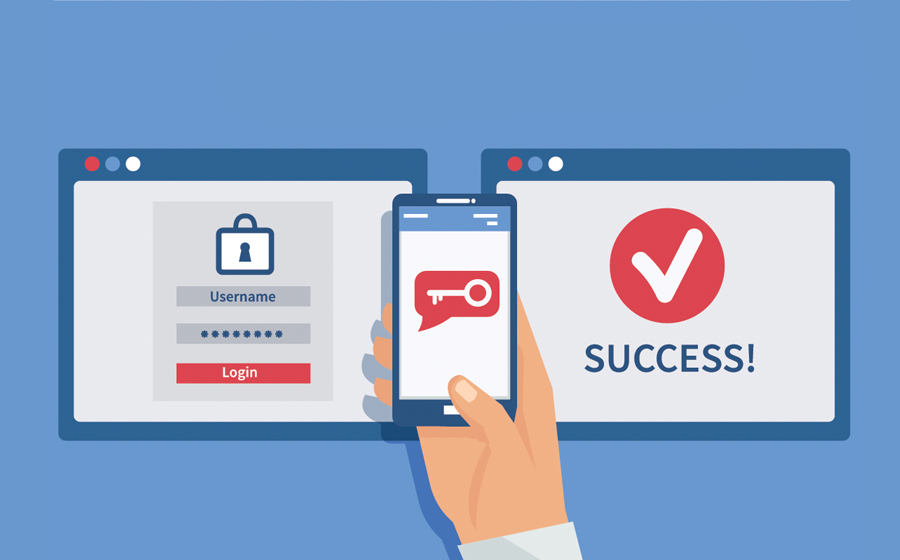
امروز با آموزش فعال سازی تایید دو مرحله در دایرکت ادمین خدمت شما هستیم
تایید دو مرحله ای چیست؟
برای دسترسی به اطلاعات و اکانت های خود همگی ما یک پسورد در نظر میگیرم که عمدتا این پسورد ها یا پسورد های ضعیفی هستند که هکر ها بسیار راحت
میتوانند آن ها را حدس بزنند و یا اینکه ما یک پسورد را انتخاب می کنیم و آن را به طور وسیع در تمامی سایت ها به عنوان پسورد خود انتخاب می کنیم و اگر یکی از آن
سایت ها بخواهد میتواند با بازیابی رمز عبور استفاده شده توسط شما به راحتی به اطلاعات شما دسترسی پیدا کند حال برای این مشکل تایید دو مرحله بهترین انتخاب
می باشد در سیستم اینترنت بانک ، بانک های ملت و ملی و حتی در بیشتر سایت های خارجی مانند جیمیل این تایید دو مرحله ای به صورت پیامکی می باشد ولی در
وردپرس و WHMCS خود سی پنل و دایرکت ادمین امکان استفاده از خدمات پیامکی میسر نمی باشد. لذا برای فعال سازی تایید دومرحله در دایرکت ادمین ابتدا نرم افزار
زیر را دانلود فرمایید (برای دیگر سیستم ها مانند وردپرس بعدا آموزش هایی قرار خواهیم داد)
دانلود نسخه اندروید نرم افزار Google Authenticator از سرور پیام هاست
دانلود نسخه اندروید نرم افزار Google Authenticator از گوگل پلی
دانلود نسخه IOS نرم افزار Google Authenticator
بعد از نصب برنامه بالا حتما با استفاده از نرم افزار های مختلف روی این برنامه پسورد قرار دهید تا از دسترس دیگران دور باشد
حال از طریق لینک yourdomain.com:2222 وارد اکانت دایرکت ادمین خود شوید
در صفحه اصلی اکانت خود در دایرکت ادمین در قسمت بالا، گزینه ی Password را طبق تصویر زیر انتخاب کنید :
در صفحه باز شده در قسمت پایین گزینه ی Two-Step Authentication طبق تصویر انتخاب کنید:
که با انتخاب آن با صفحه ی زیر روبرو خواهید شد:
در این مرحله گزینه ی New Secret را کلیک کنید تا صفحه زیر باز شود:
در این مرحله نرم افزار نصب شده بر روی گوشی خود را باز کرده و Begin را انتخاب کنید و بعد آن چند پیام را برای راهنمایی به شما می دهد که بعد از مطالعه آن ها در مرحله آخر Done را بزنید سپس در صفحه جدید قسمت add account را مشاهده خواهید کرد که ۲ راه برای افزودن آن دارید یکی با استفاده از بارکد که در تصویر بالا و دیگری هم با استفاده از کلیدی که در تصویر بالا مشاهده می کنید ،توصیه ی ما روش اول می باشد. در تصویر بالا هم بارکد تولید شده و هم Secret Key تولید شده است
حال به صفحه ی قبل برگشته و کد تولید شده در گوشی را وارد کنید در صورتی که مود تایید بود گزینه ی
Require valid Two-Step Authentication Code to login to this account
تیک آن را طبق تصویر زیر فعال کنید تا تایید دو مرحله ای برای شما فعال شود.
نکته : در دایرکت ادمین بر خلاف سی پنل کد های ریکاوری هستند که در همان قسمت تایید دو مرحله در قسمت پایین می توانید فعال کنید و از آن پرینت بگیرید.





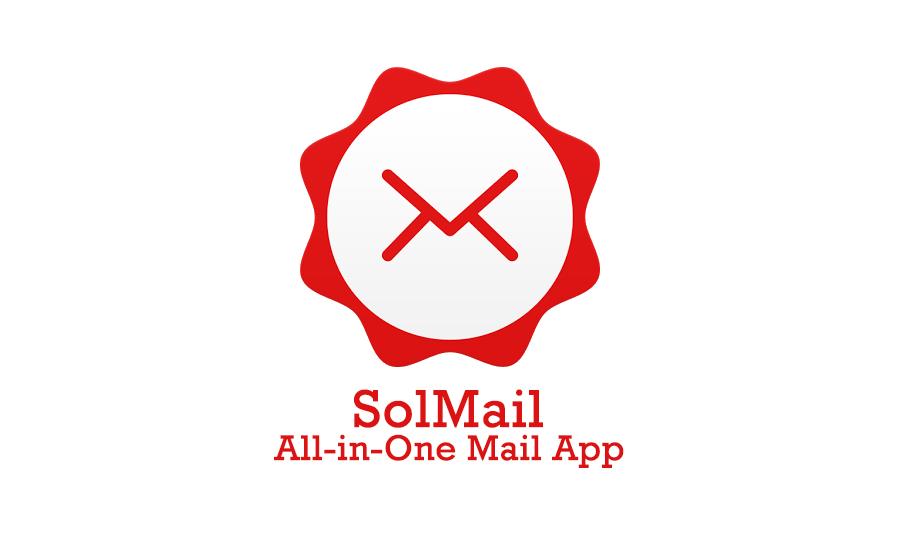
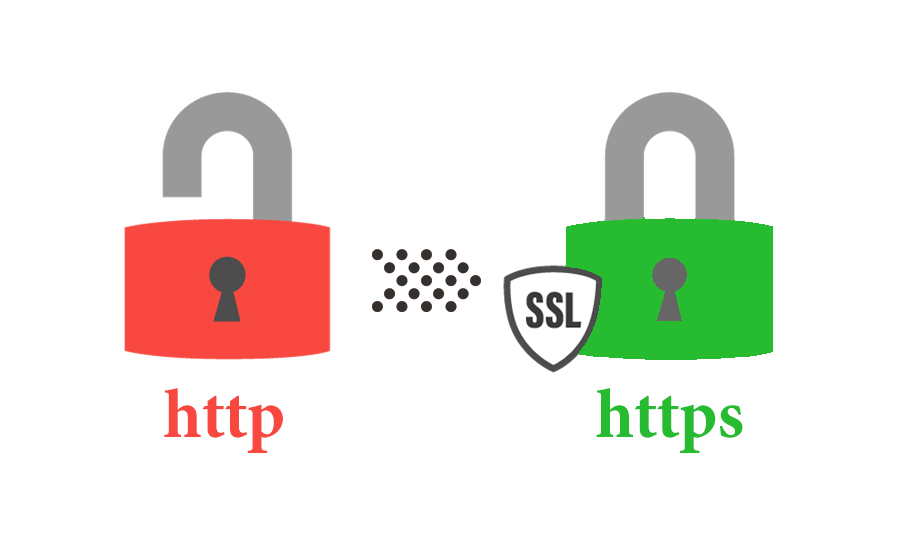

سلام بنده در سایتی ثبت نام می خواهم بکنم قسمتی دارد که تایید دو مرحله ای را انجام دهم گوشی تلفنم ساده است راهنمایی فرمایید چطور فعال کنم . دو مرحله ای جمیل و گوگل را فعال کرده ام نمی دانم چطوری برای سایت ها بکار ببرم .راهنمایی فرمایید تشکر می کنم توی هر سایتی گشتم فقط جمیل و گوگل رو توضیح داده اند.به ایمیلم بفرستید ممنون میشم . تشکر
با تشکر از شما پاسخ ایمیل شد
سلام و عرض احترام
من احراز هویت دو مرحله ای سرورم رو فعال کردم و بلدم نبودم چیکار کنم و الان مجدد که میخوام وارد سرور بشم رمز میخواد ازم و نمیدونم از کجا باید رمز رو بیارم و الان موندم ترخدا کمک کنید
با سلام مورد شما در تلگرام بررسی شد